dell笔记本怎么重装win7|dell重装win7系统步骤图解
更新日期:2024-03-21 23:19:16
来源:网友投稿
手机扫码继续观看

win7系统不仅系统稳定,而且具备较好的兼容性能,但是如果使用不当,也容易出问题,比如dell笔记本win7系统会出现系统崩溃的故障,这时候就需要重装系统,那么dell笔记本怎么重装wn7呢?这边小编就跟大家分享dell重装win7系统的详细步骤。
相关阅读:戴尔dell预装win10怎么改win7系统
一、重装准备
1、备份C盘和桌面重要文件
2、4G容量U盘,制作U盘PE启动盘
3、系统镜像:dell笔记本win7系统下载
4、分区教程:怎么用U教授启动盘给硬盘分区
二、dell重装win7系统步骤如下
1、制作好U盘PE启动盘,将戴尔win7系统镜像中的gho解压到U盘的GHO目录下;
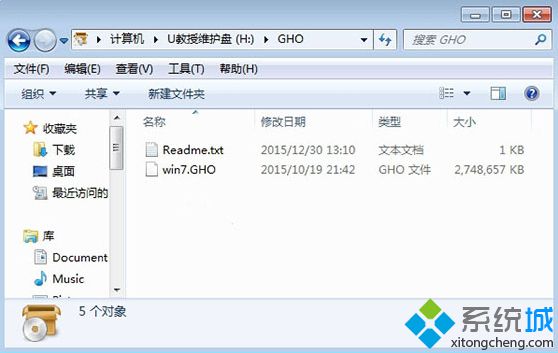 2、插入U盘,重启dell笔记本电脑,在出现dell logo画面时,按下F12快捷键;
2、插入U盘,重启dell笔记本电脑,在出现dell logo画面时,按下F12快捷键;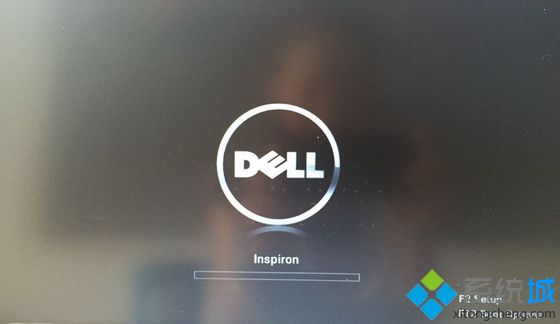 3、在启动菜单中,选择USB启动项,按回车键;
3、在启动菜单中,选择USB启动项,按回车键;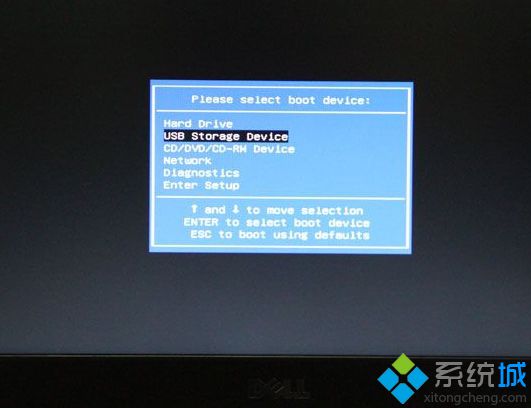 4、进入U教授菜单,按上下方向键选择1或2,按回车启动pe系统;
4、进入U教授菜单,按上下方向键选择1或2,按回车启动pe系统; 5、在pe系统中运行PE一键装机工具,选择系统位置如C盘,点击确定按钮;
5、在pe系统中运行PE一键装机工具,选择系统位置如C盘,点击确定按钮;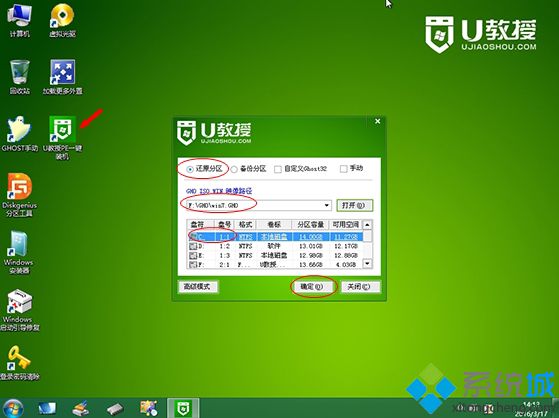 6、接着进入下面的界面,执行系统解压操作;
6、接着进入下面的界面,执行系统解压操作;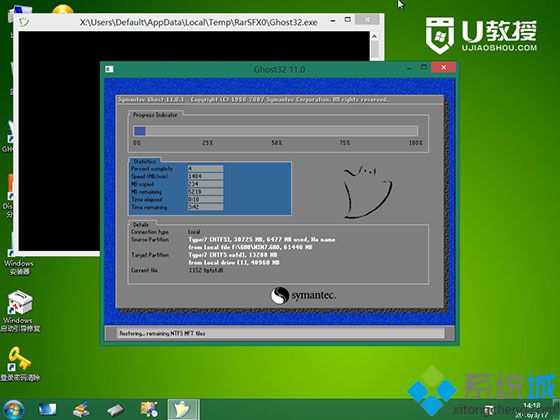 7、解压完成后,电脑将会自动重启,此时拔出U盘,安装程序会继续执行win7系统的重装过程;
7、解压完成后,电脑将会自动重启,此时拔出U盘,安装程序会继续执行win7系统的重装过程; 8、最后启动进入win7系统桌面,重装就完成了。
8、最后启动进入win7系统桌面,重装就完成了。
该文章是否有帮助到您?
常见问题
- monterey12.1正式版无法检测更新详情0次
- zui13更新计划详细介绍0次
- 优麒麟u盘安装详细教程0次
- 优麒麟和银河麒麟区别详细介绍0次
- monterey屏幕镜像使用教程0次
- monterey关闭sip教程0次
- 优麒麟操作系统详细评测0次
- monterey支持多设备互动吗详情0次
- 优麒麟中文设置教程0次
- monterey和bigsur区别详细介绍0次
系统下载排行
周
月
其他人正在下载
更多
安卓下载
更多
手机上观看
![]() 扫码手机上观看
扫码手机上观看
下一个:
U盘重装视频












